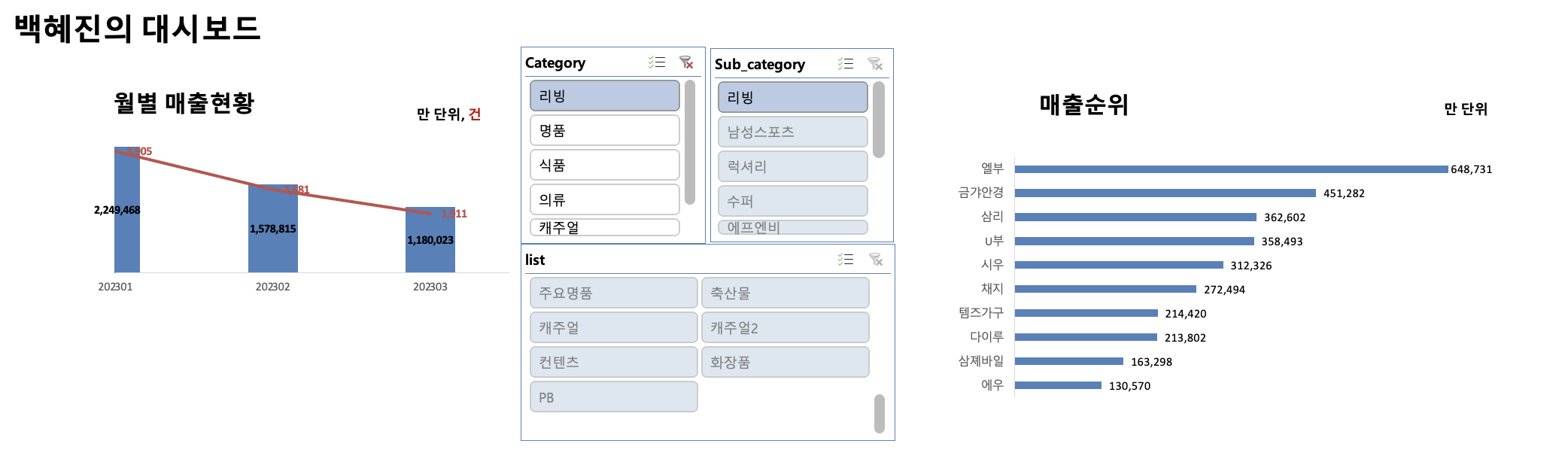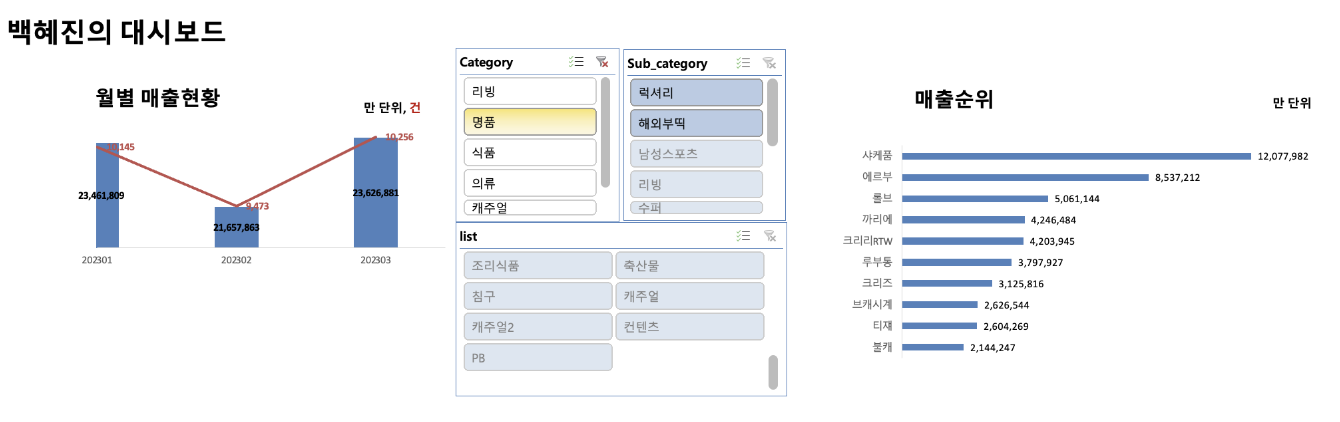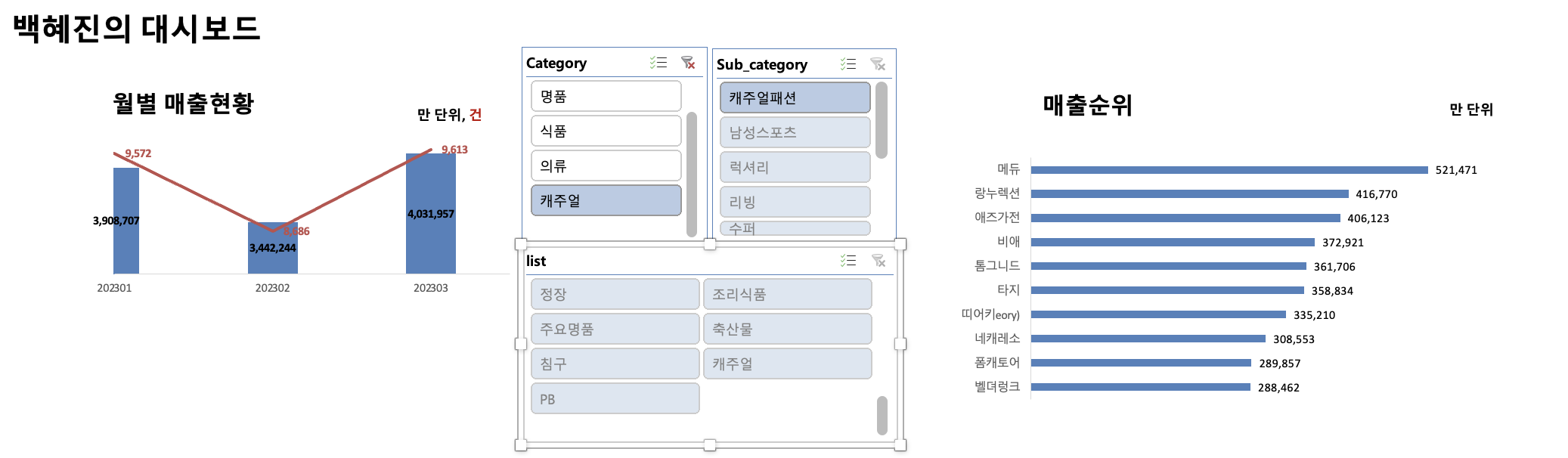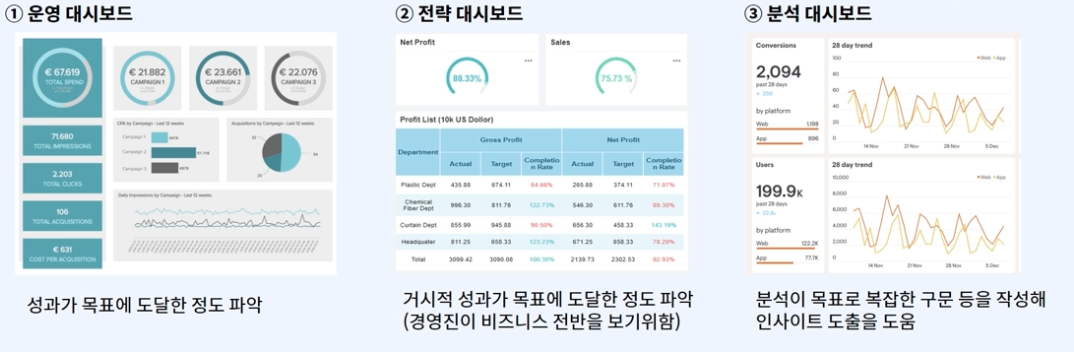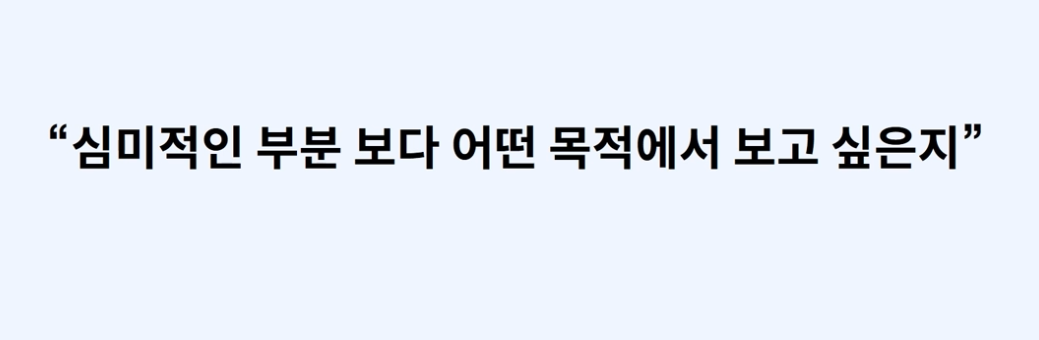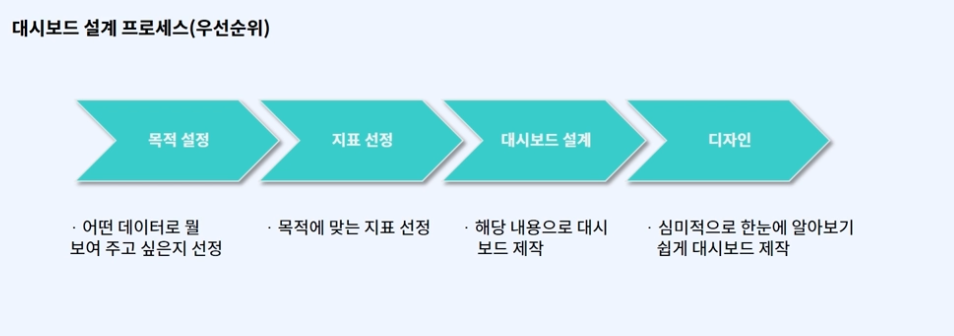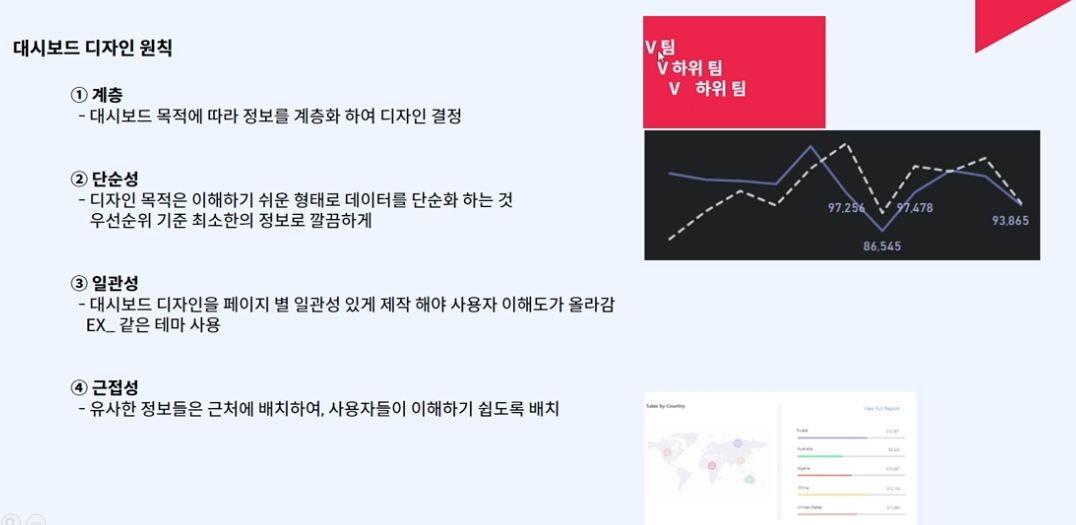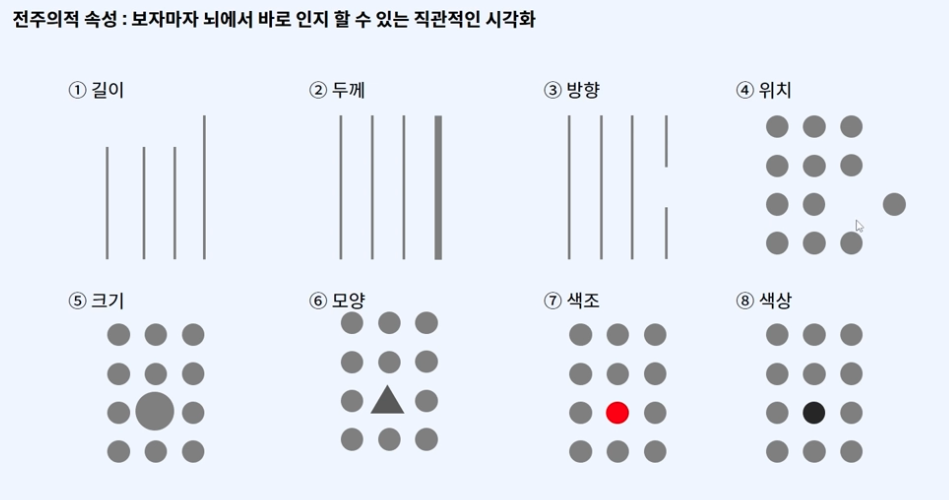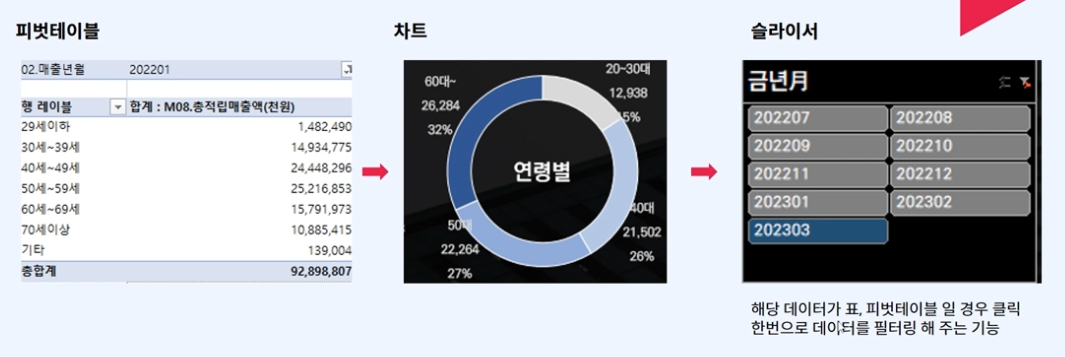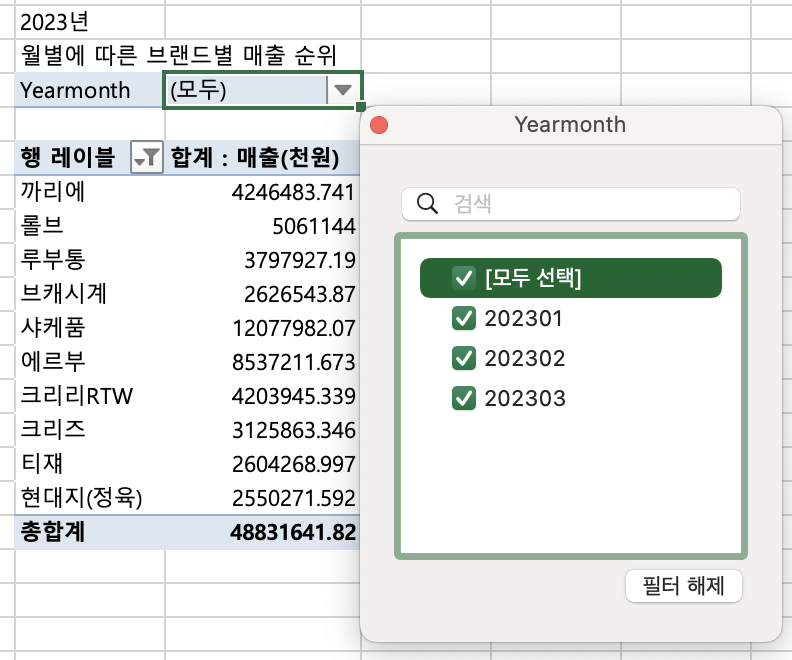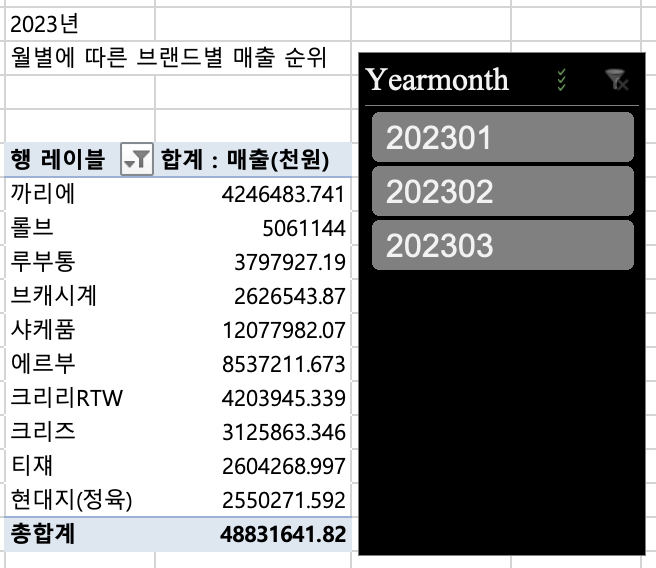대시보드란
데이터 파악
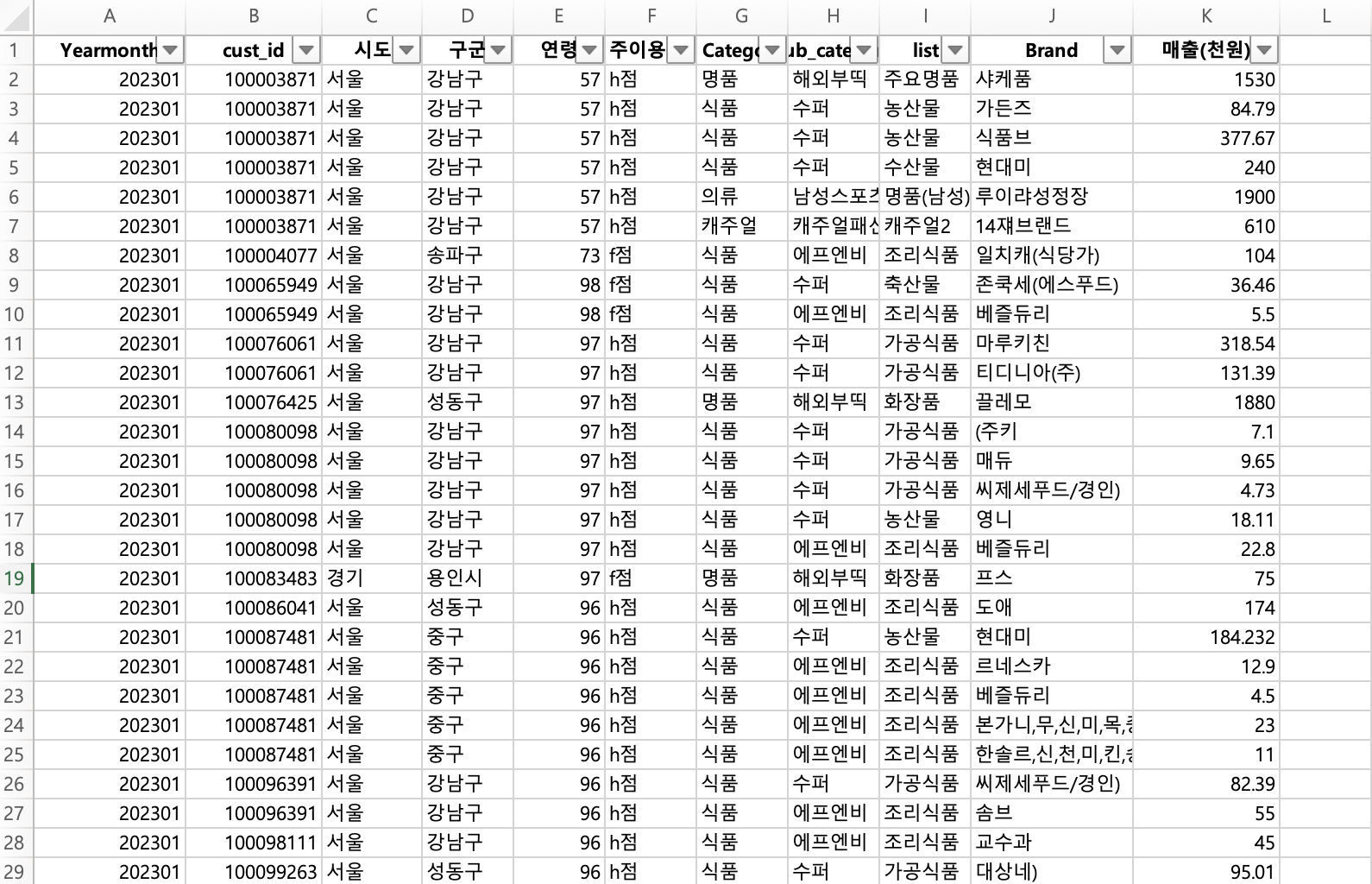
2023년 데이터
피벗테이블을 만들어줍니다.
2023년 월별 매출
- 행 Yearmonth
- 값 매출(천원)의 합계

브랜드별 매출 순위
- 행 brand
- 값 매출(천원)의 합계
- 우클릭 > 필터 > 상위10
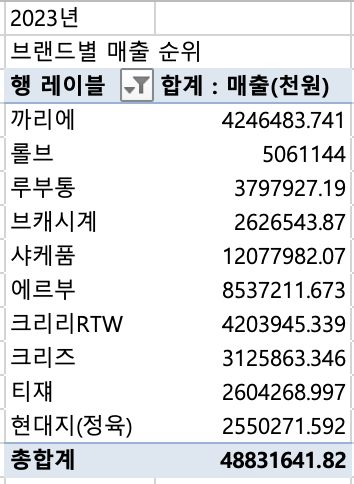
추가로 월별 브랜드별 매출 순위 보려면
- 필터 Yearmonth 추가
- 또는 삽입 > 슬라이서에서 Yearmonth 추가
연령별 매출
raw 데이터에는 연령 (21, 57 ...) 수치로만 적혀있습니다.
연령대 10~19, 20~29 등으로 if문을 통해 새 컬럼을 추가하겠습니다.
=IF(F2>=70,"70대이상",IF(F2>=60,"60대",IF(F2>=50,"50대",IF(F2>=40,"40대",IF(F2>=30,"30대",IF(F2>=20,"20대","20대이하"))))))- 행 : 연령대
- 값 : 매출 합계
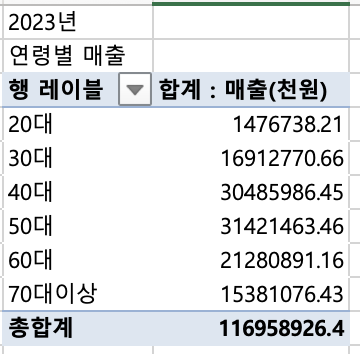
상권별 매출
raw데이터에 강남구면 '핵심', 서초구면 '전략', 그 외에는 '기타' 로 출력되는 새 열을 만들겠습니다.
=IF(D2="강남구","핵심",IF(D2="서초구","전략","기타"))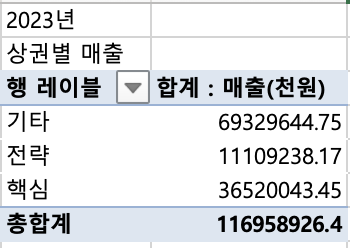
주 이용점별 매출
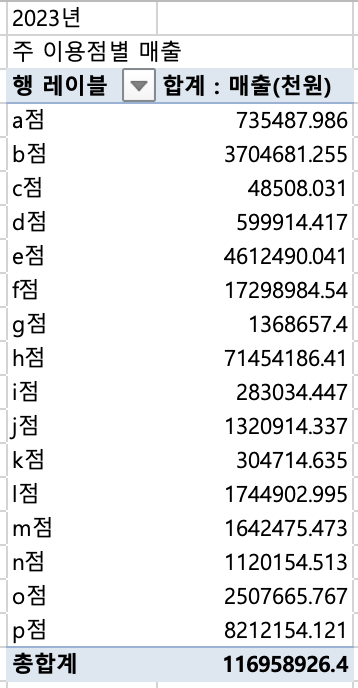
h점 기준으로, h점이 아닌 경우 '기타'로 분류하는 컬럼을 추가합니다.
=IF(H2="h점","h점","그외")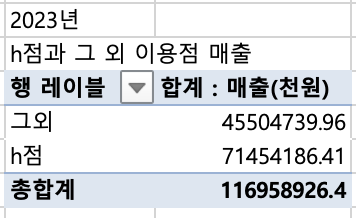
2022년 데이터
- 2023년 데이터에서 추가한 컬럼들을 2022년 데이터에도 추가해줍니다.
- 2022년 데이터를 피벗테이블로 만들어줍니다.
2023년과 2022년 비교
연령대별 / 상권별 / h점과 그외
- 2023년 데이터는 2022년보다 얼마나 더 증가했는지 증감율 수식을 추가해줍니다.
증감율 :
( (올해 매출 - 작년 매출) / 작년매출 ) * 100

대시보드
- 위에 만들어준 피벗테이블 모두 '총합계 해제'
월별 매출 현황 (금액/건수)
- 행 : 매출
- 값 : 매출(합계), cust_id (개수)
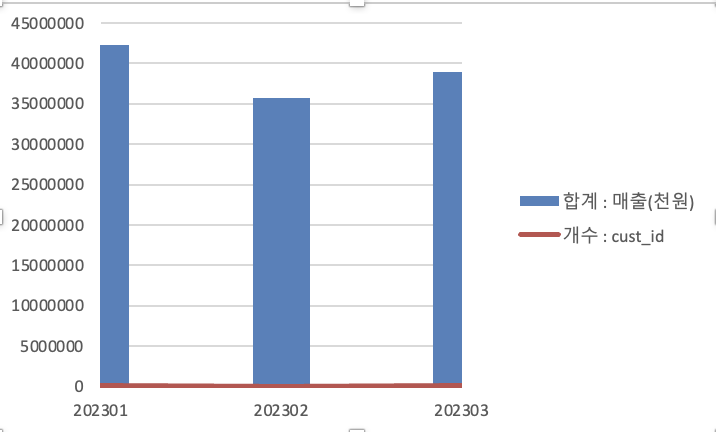
그래프를 그릴 때, 매출과 건수의 단위가 차이가 나기때문에
데이터 계열 서식 > 보조축을 선택해줘야 합니다.
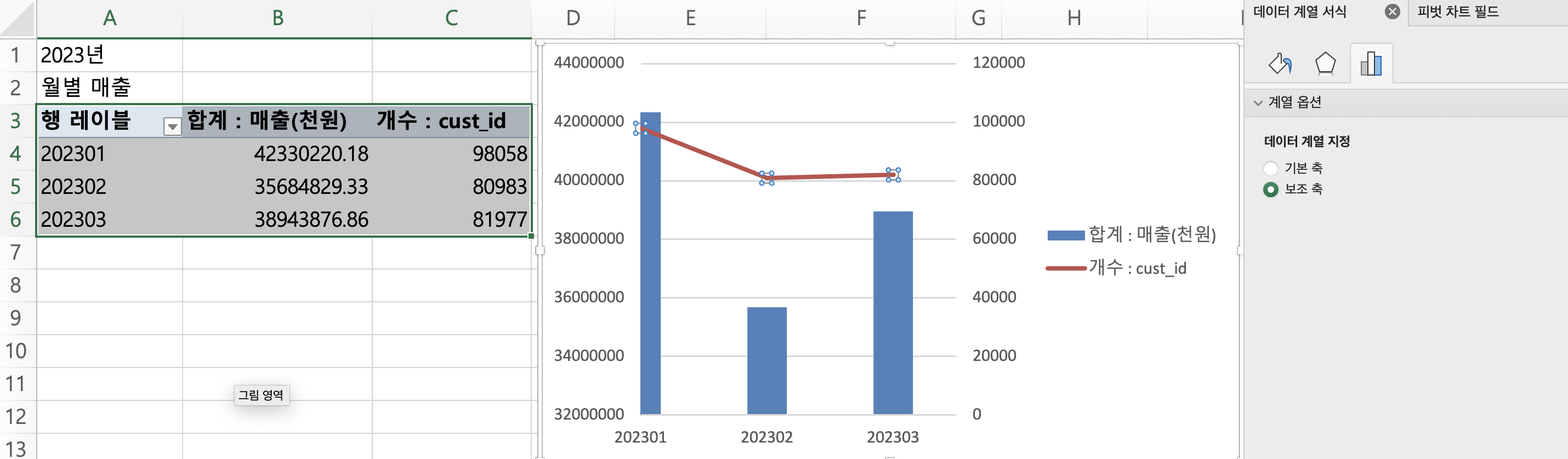
이제 차트그림에 있는 값들을 깔끔하게 정리해줍니다.
그냥 delete 해주면 안되기 때문에 축 서식에서 '없음'으로 지정해줘야 합니다.
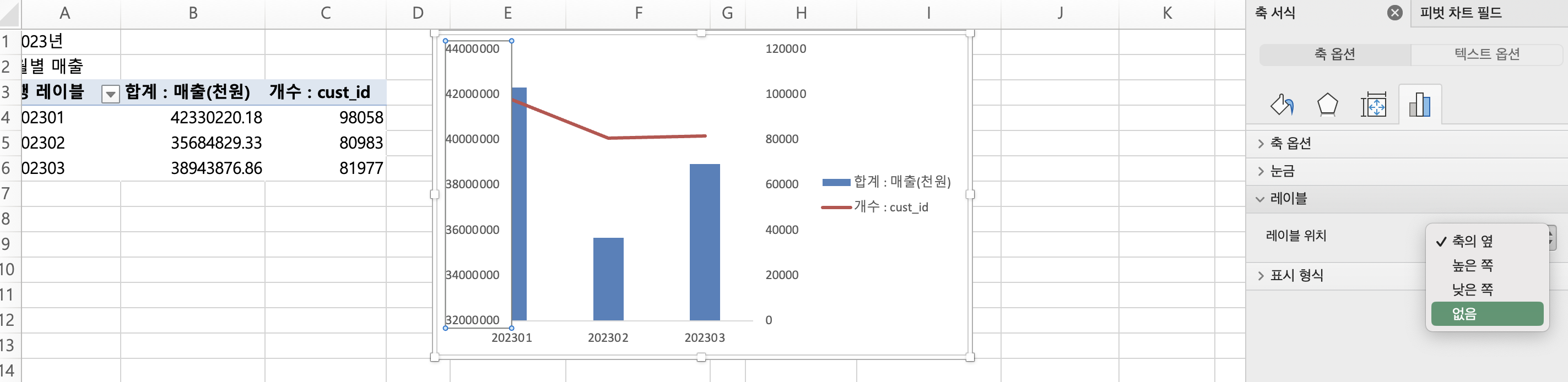
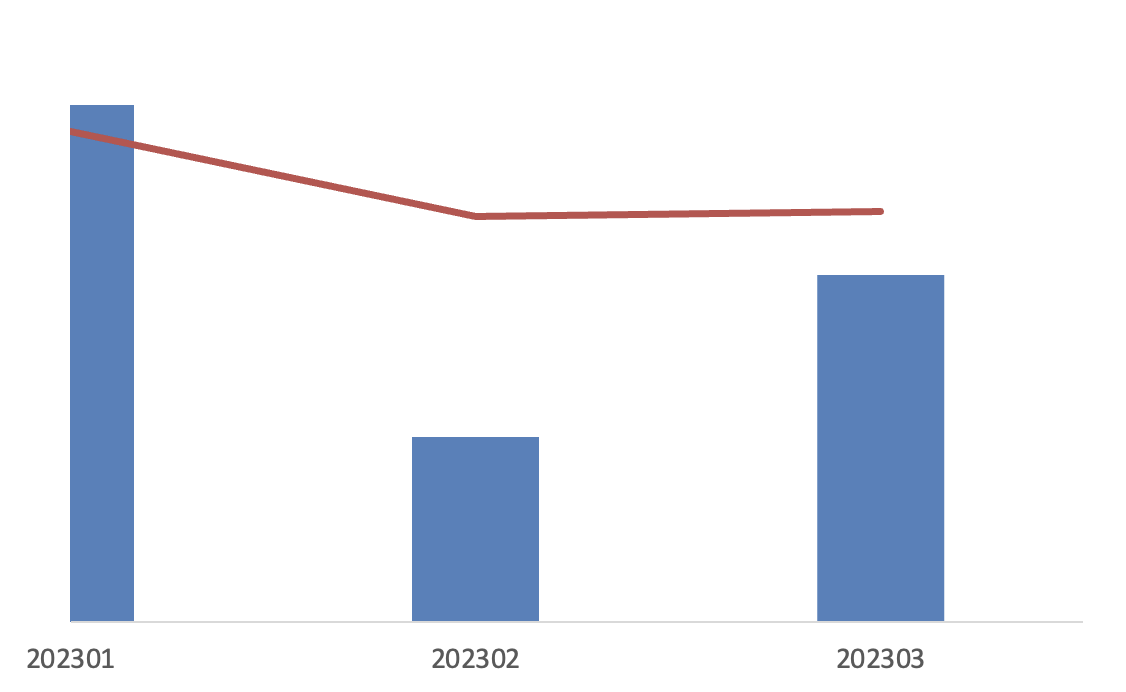
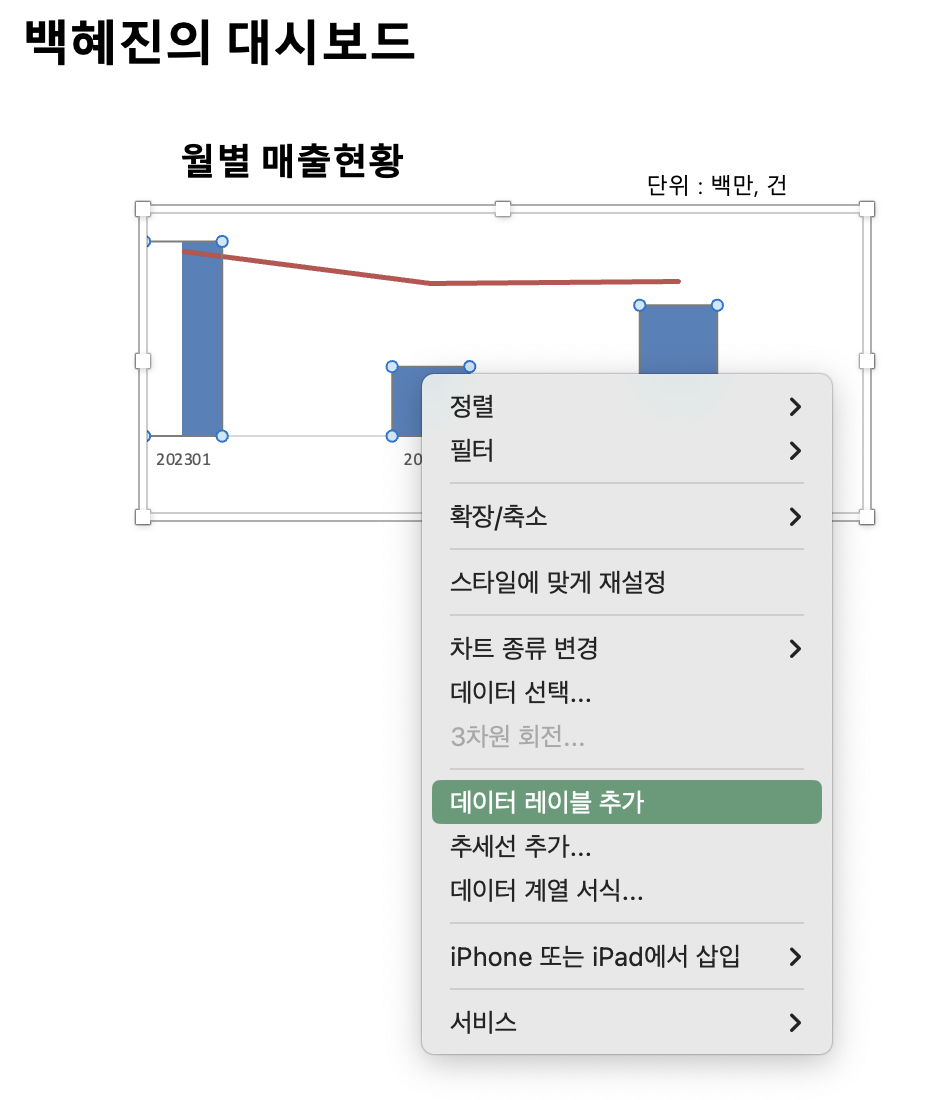
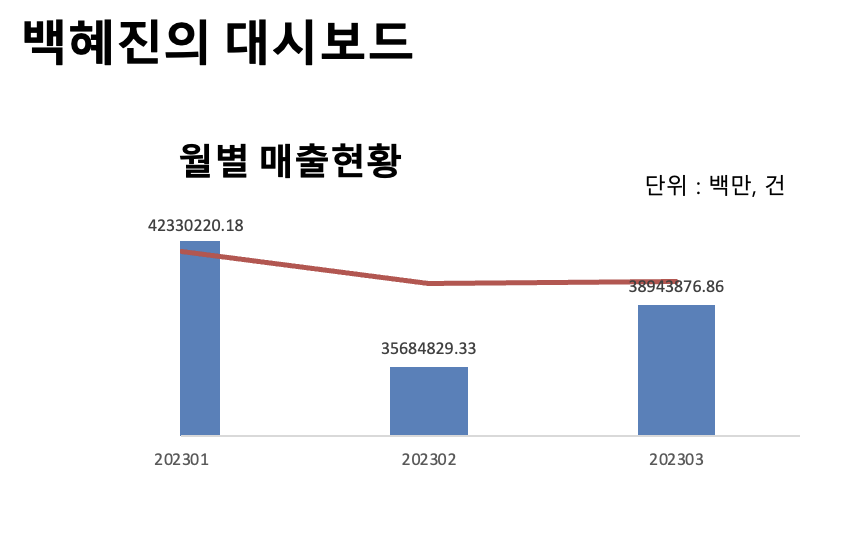
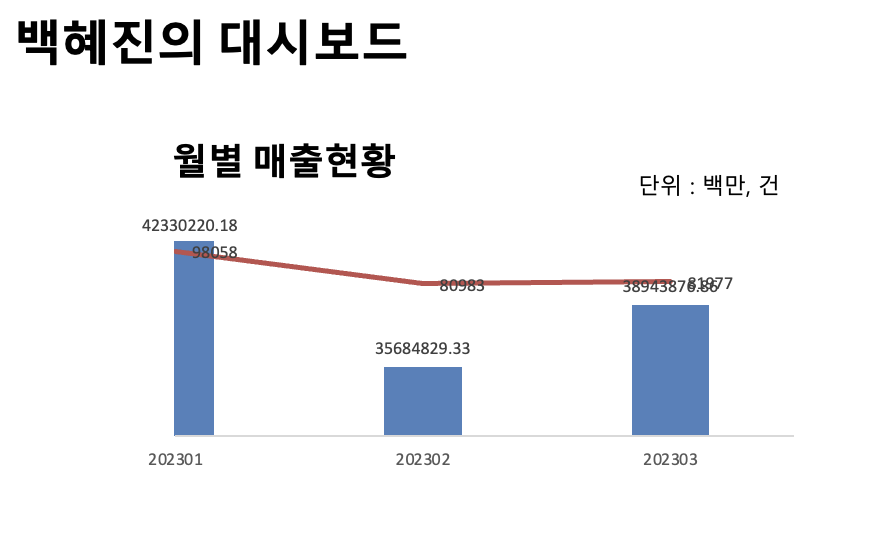
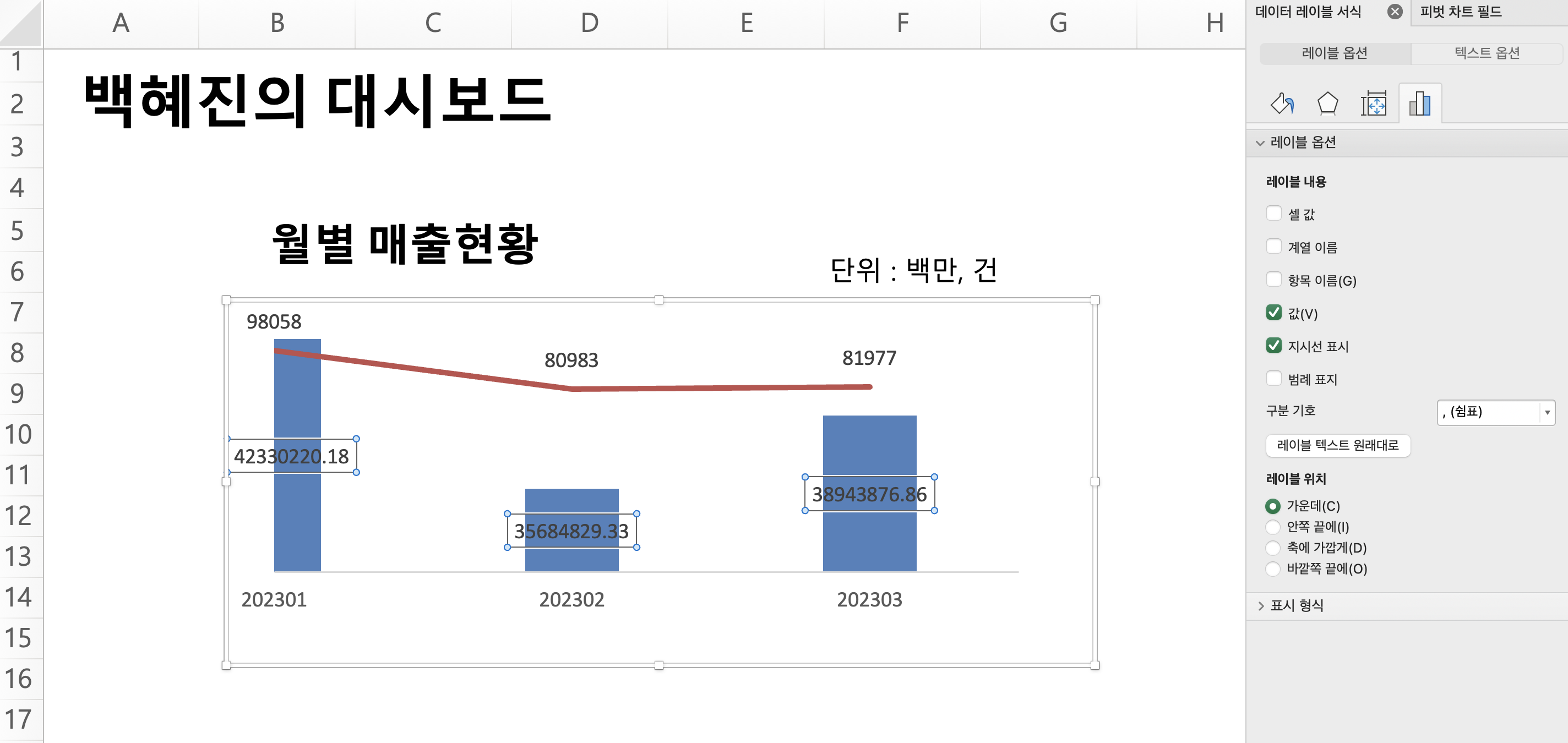
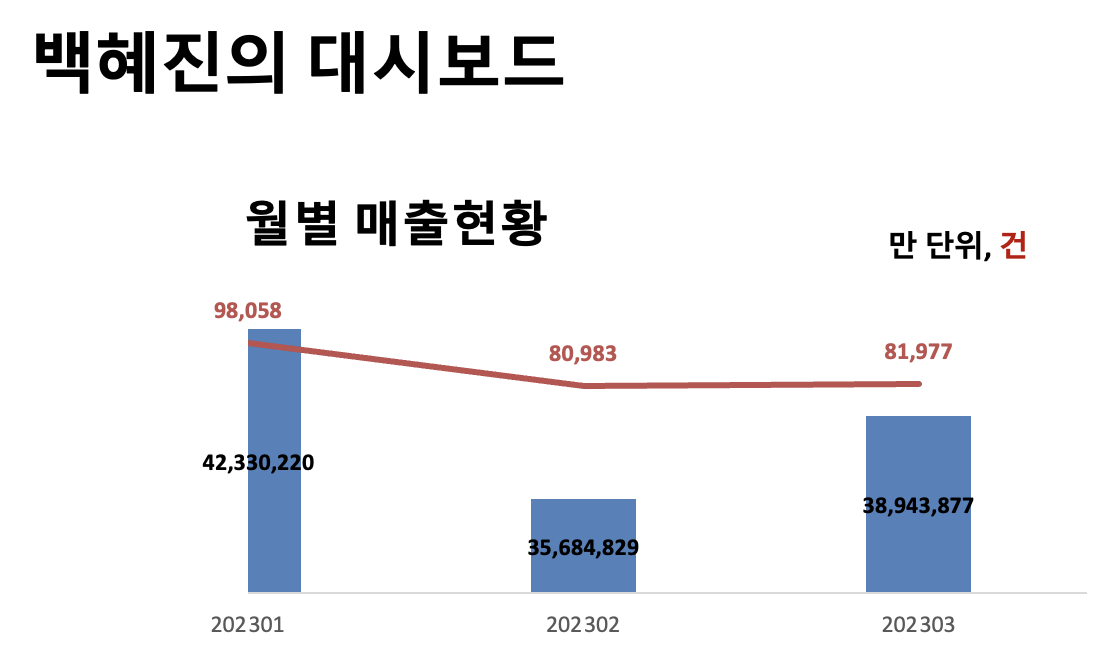
슬라이서 추가
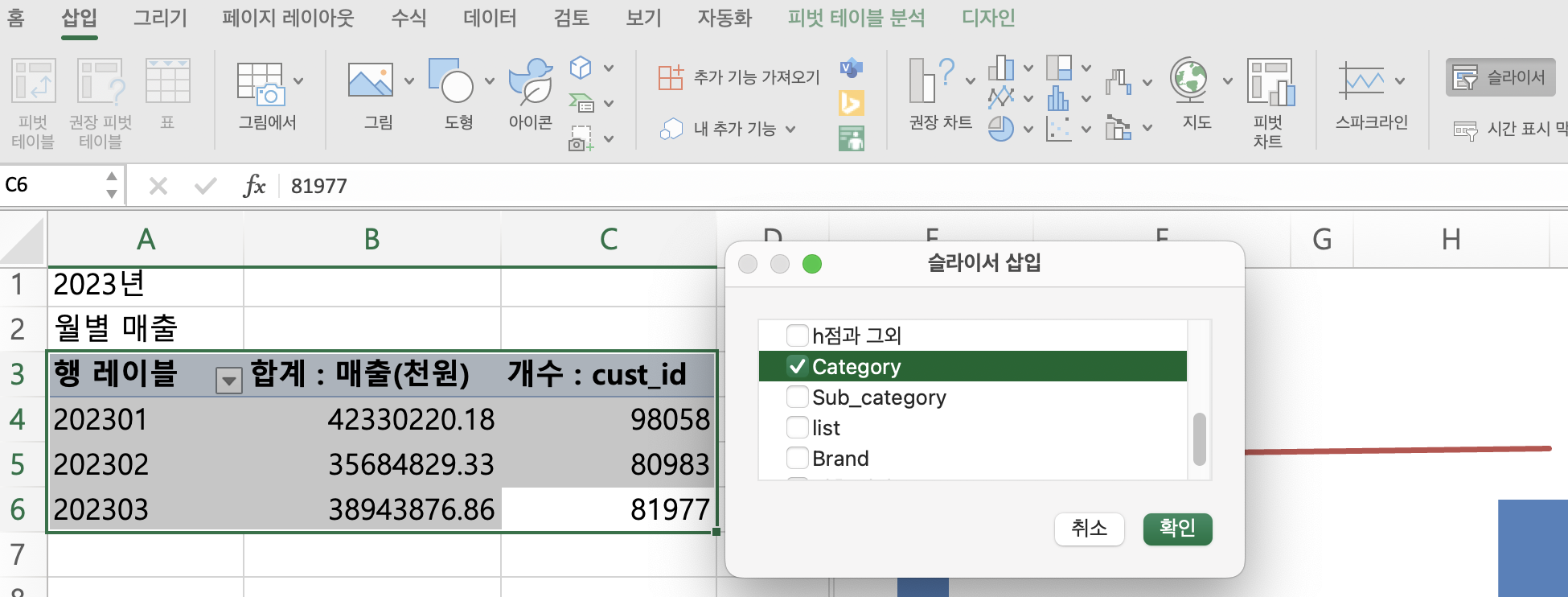
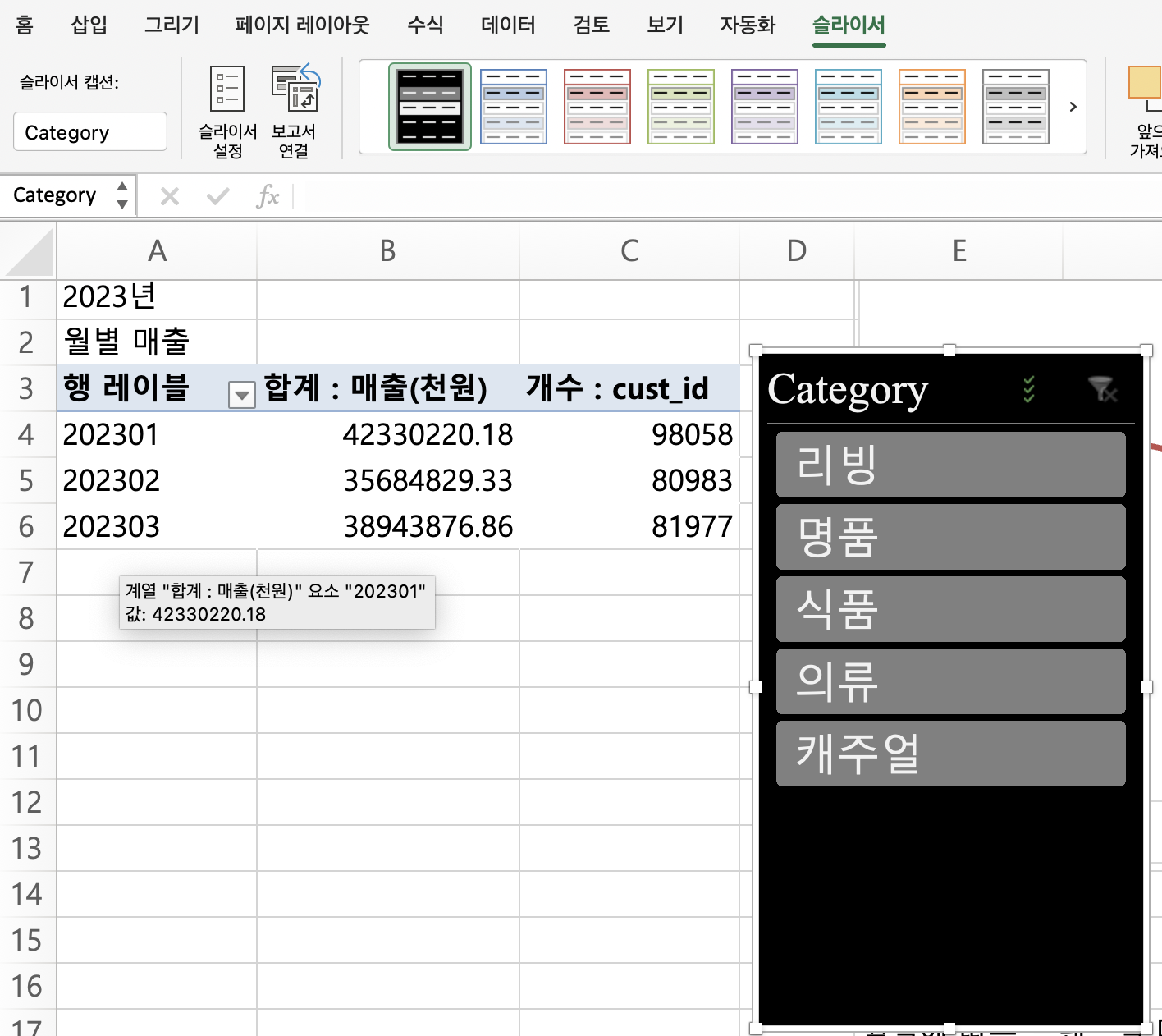
디자인도 변경해서 대시보드에 복붙 해줍니다.
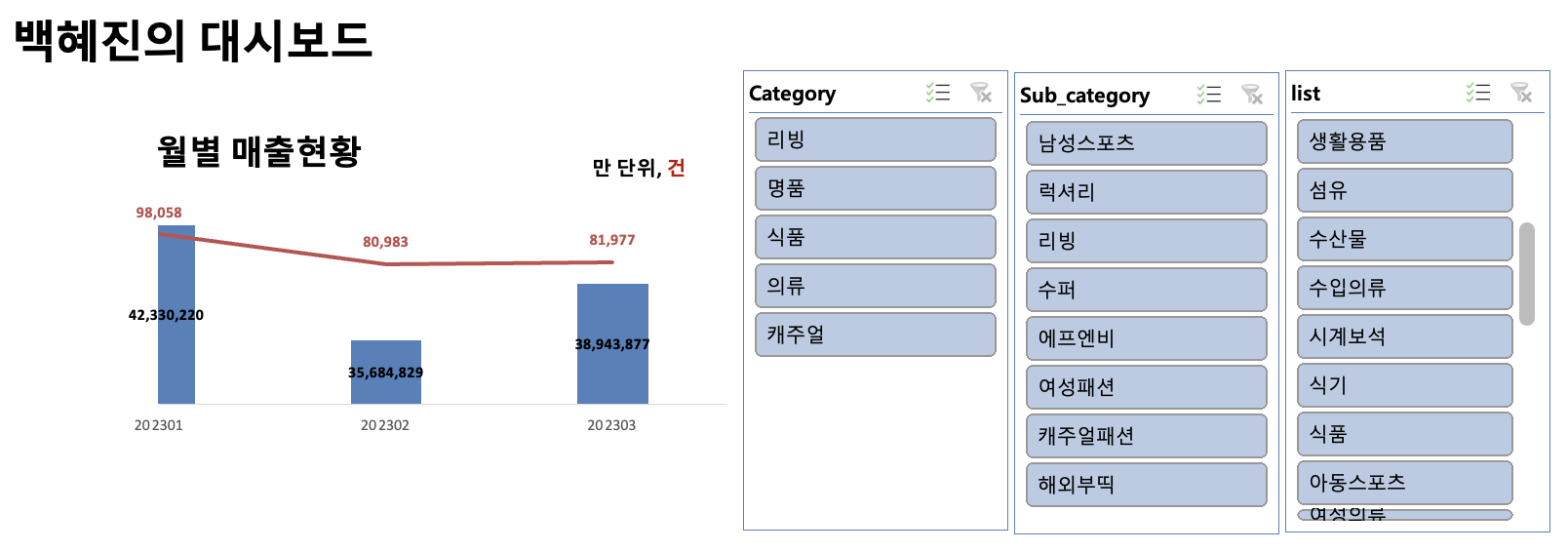
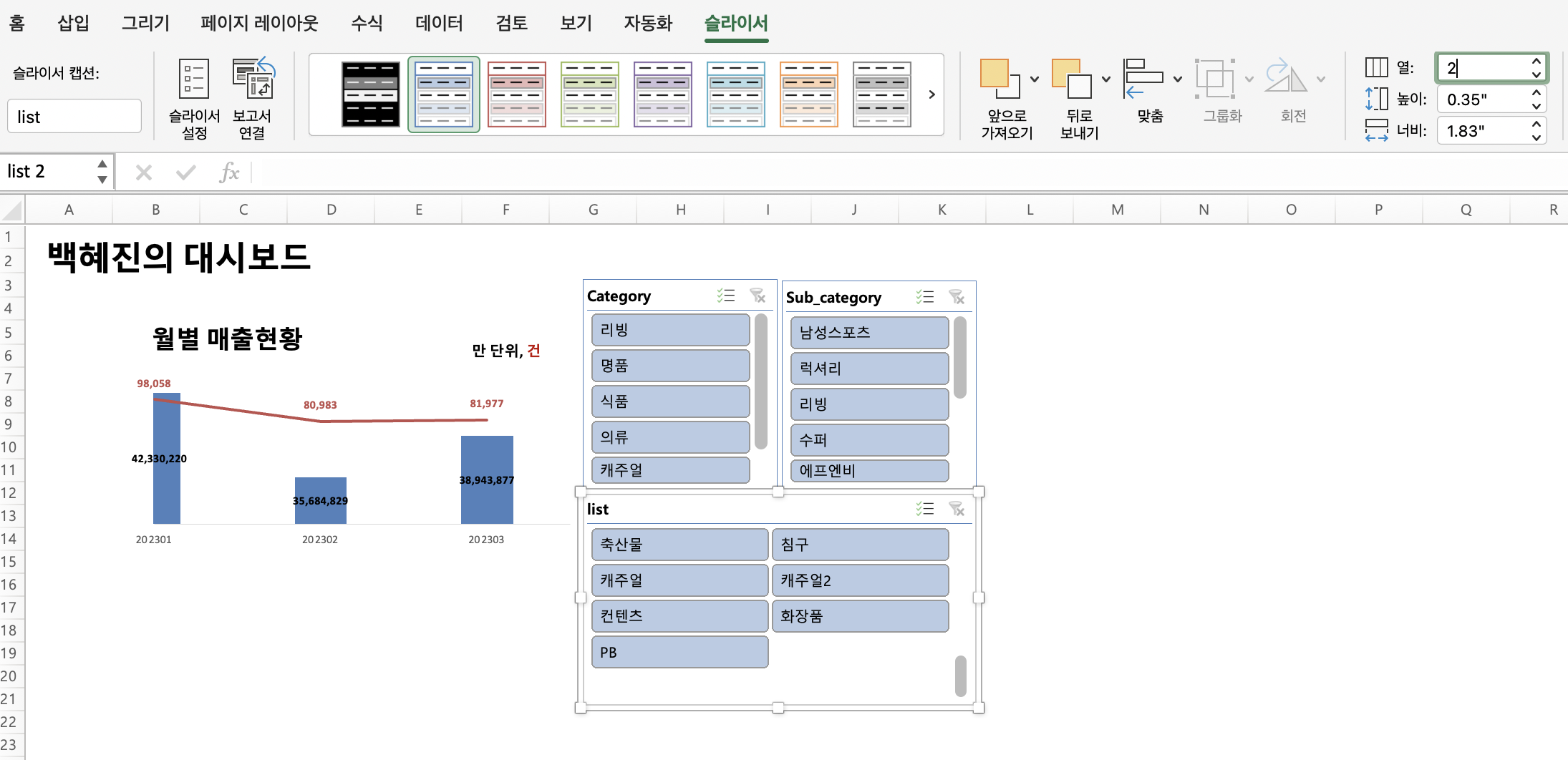
이제 선택하면 각 카테고리별 매출 현황을 알 수 있습니다.
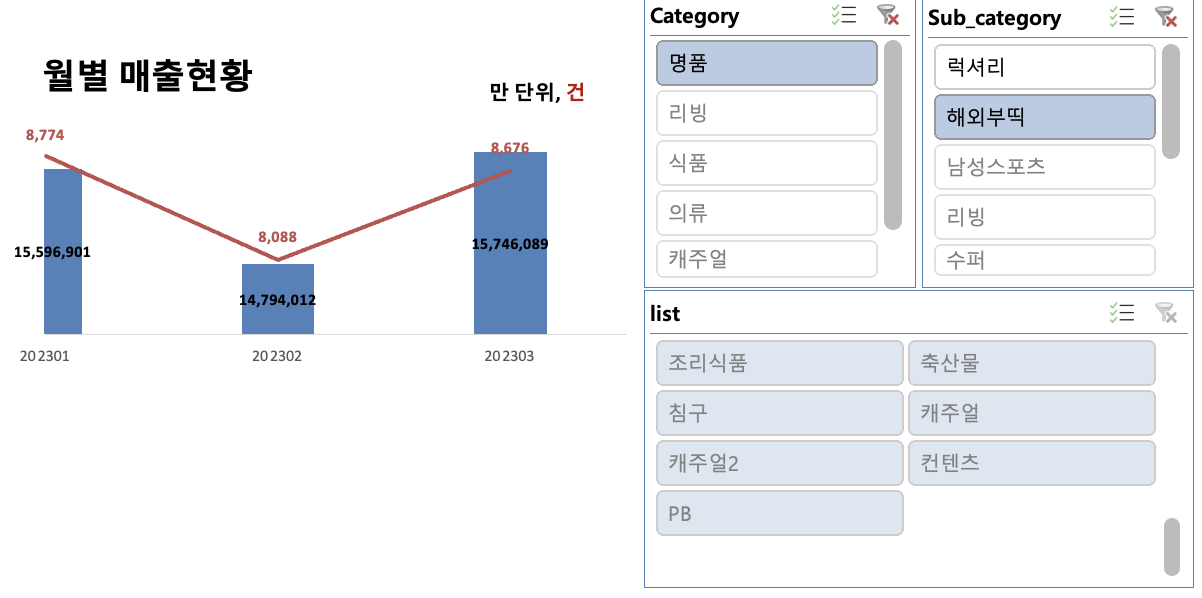
브랜드별 매출 순위
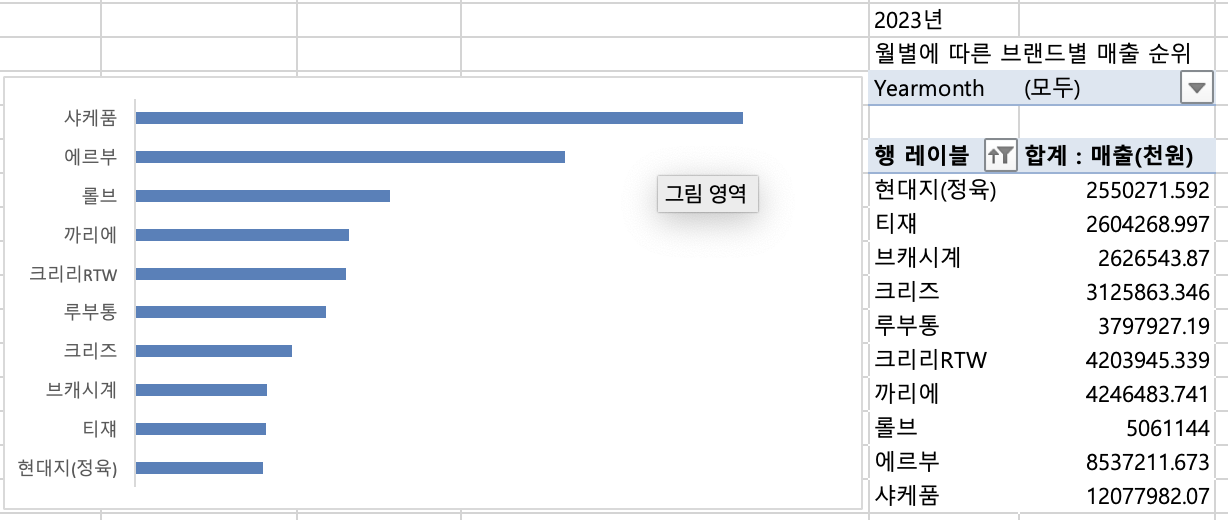
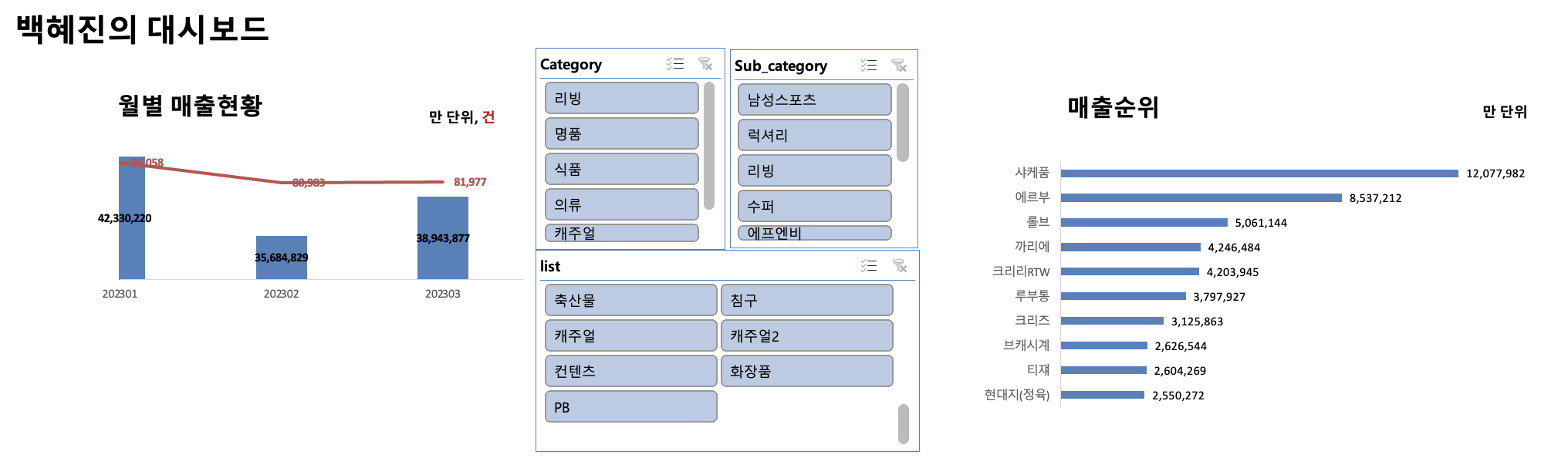
두 차트 연결해주기
- 월별 매출현황의 슬라이서 > 보고서 연결 >
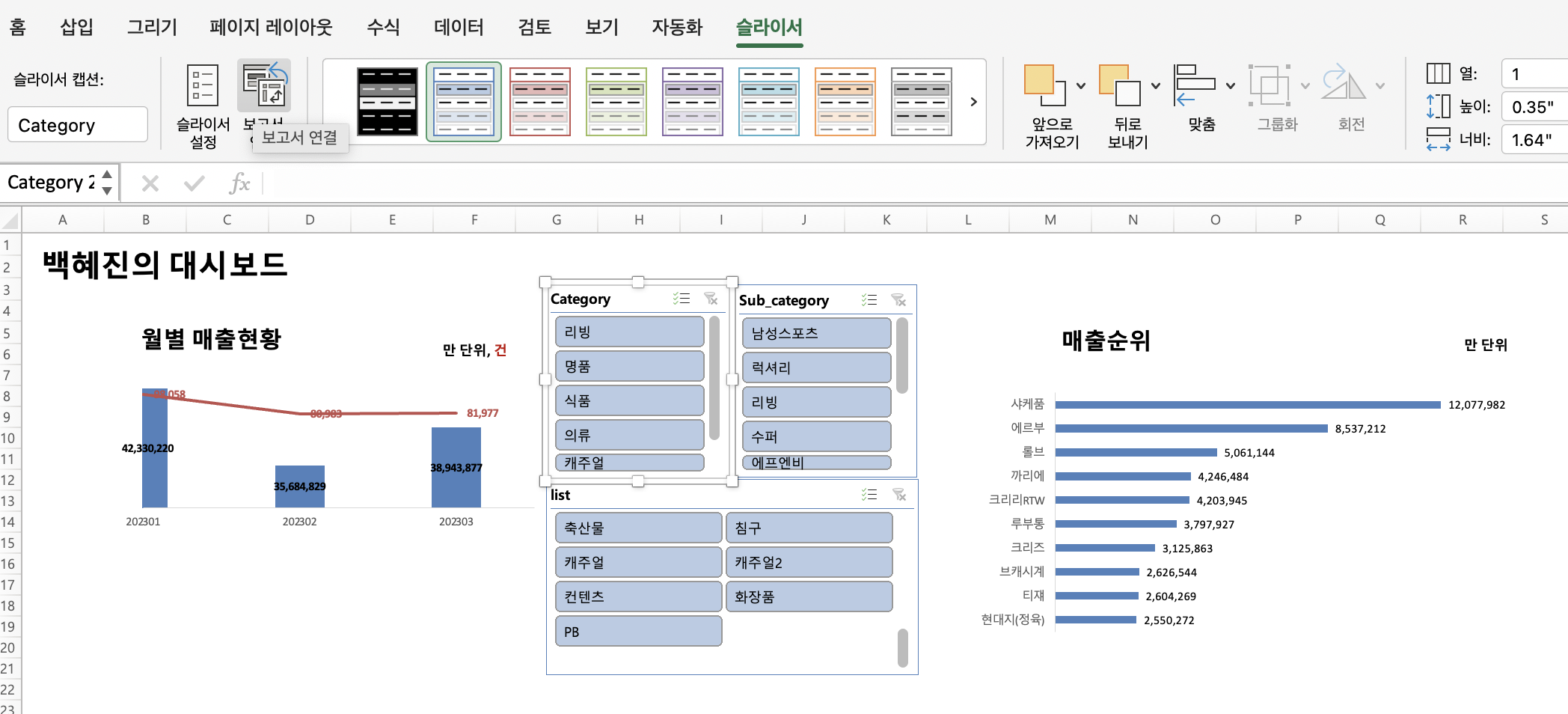
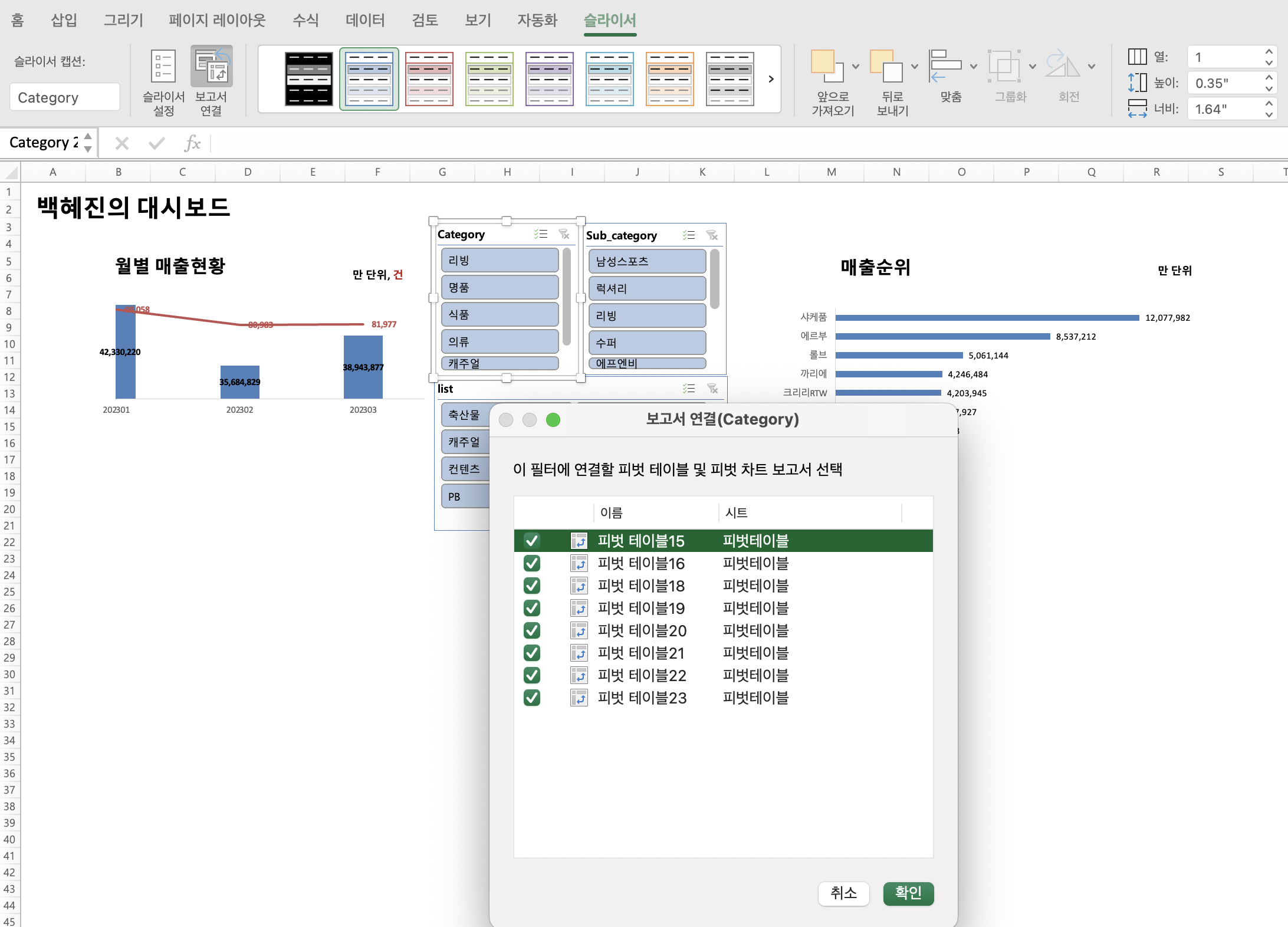
각 슬라이서마다 연결해줍니다.
이제 슬라이서를 클릭한 값으로 두 개의 차트가 바로 반영됩니다.